PhotoShop制作水滴音符的简单入门教程
时间:2024-02-07 18:45作者:下载吧人气:35
①打开一张背景素材

②新建一个图层(图层1)
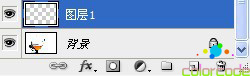
③选择画笔工具,然后载入音符笔刷
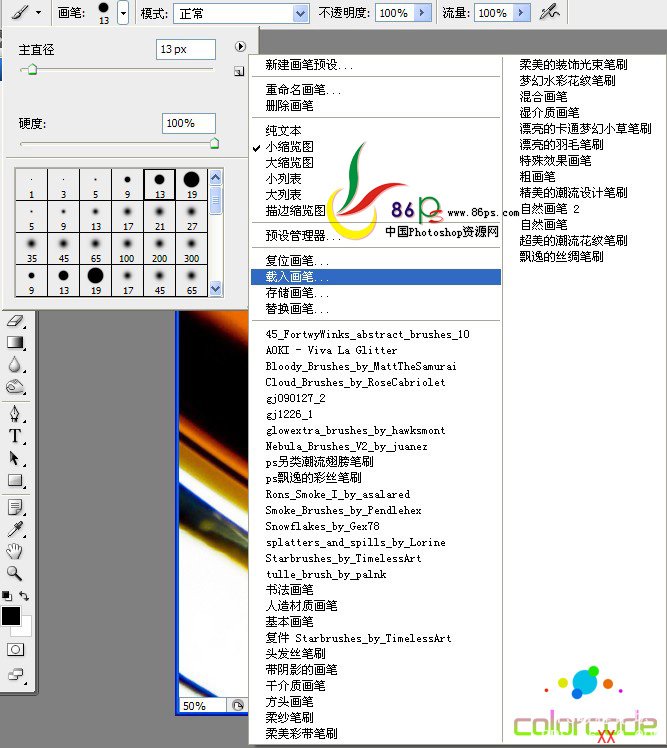
④在1图层上用音符笔刷画上音符

⑤按住Ctrl不放点击(图层1)载入音符选区

⑥回到背景图层按Ctrl+j拷贝背景图层得到(图层2),再把(图层1)删除

⑦双击2图层调出图层样式,分别调整 (投影 斜面和浮雕 等高线)参数
如下:
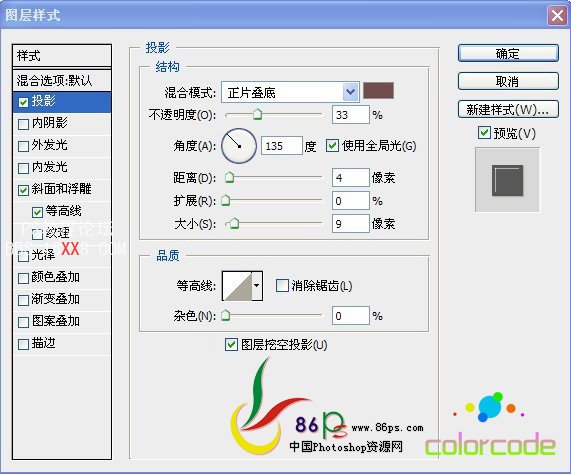
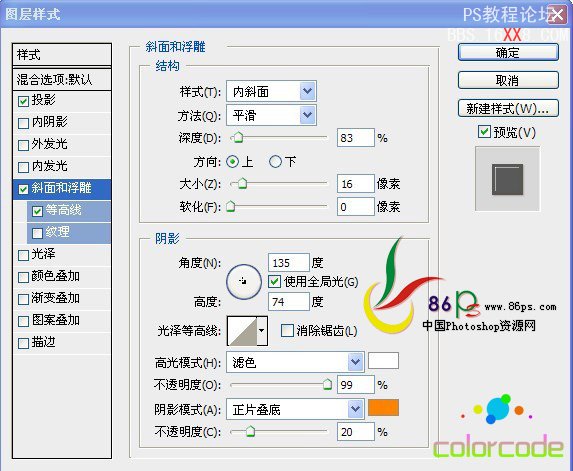

⑧最终效果

标签简单,入门教程,音符,水滴,制作,PhotoShop

网友评论